9 Trik Sederhana Menghilangkan Spam Registrasi Pengguna (2021)
Diterbitkan: 2021-01-21Apakah Anda ingin menghentikan pendaftaran spam di WordPress?
Akun spam dapat menjadi risiko keamanan untuk situs web Anda. Ini juga menjengkelkan untuk memiliki banyak akun sampah yang mengacaukan database Anda.
Pada artikel ini, kami akan menunjukkan cara menghentikan robot spam ini membuat akun pengguna di WordPress.
Buat Formulir Pendaftaran Pengguna Anda Sekarang
Mengapa Spammer Mendaftar di Situs Saya?
Saat spammer menyerang situs WordPress, mereka biasanya ingin menyebarkan lebih banyak spam. Dengan membuat akun, mereka berpotensi memiliki 'jalan masuk' ke situs Anda.
Jika ada kerentanan dalam plugin dan Anda tidak memperbaruinya, akan lebih mudah bagi spammer untuk mengeksploitasinya jika mereka sudah dapat masuk ke dasbor Anda.
Kebanyakan robot spam hanyalah skrip yang mengakses example.com/wp-login.php?action=register untuk membuat akun palsu. Jadi mudah untuk menghentikan mereka menggunakan alat yang sama yang Anda gunakan untuk menghentikan spam formulir kontak.
Kami akan menunjukkan beberapa cara untuk menghentikan robot spam ini di jalurnya dengan membatasi akses ke situs dan halaman login Anda.
Cara Menghilangkan Registrasi Pengguna Spam di WordPress
Mari kita lihat beberapa cara mudah dan cepat untuk memotong pendaftaran pengguna spam di situs Anda. Gunakan tautan di bawah ini untuk melompat ke bagian yang Anda butuhkan:
- Nonaktifkan Pendaftaran Pengguna di WordPress
- Tetapkan Peran Pengguna Default di WordPress
- Buat Formulir Pendaftaran Pengguna Khusus
- Aktifkan Aktivasi Email untuk Pengguna Baru
- Aktifkan Persetujuan Administrator untuk Pendaftaran Pengguna
- Tambahkan Bidang CAPTCHA ke Formulir Pendaftaran Anda
- Gunakan Geolokasi untuk Mengurangi Registrasi Pengguna Spam
- Instal Plugin Keamanan WordPress
- Blokir Alamat IP Spam Secara Manual
Mari kita mulai dengan opsi termudah.
1. Nonaktifkan Pendaftaran Pengguna di WordPress
Apakah Anda perlu mengizinkan orang untuk mendaftarkan akun di situs WordPress Anda?
Anda pasti harus mengizinkan pendaftaran pengguna jika Anda telah memulai toko online atau situs keanggotaan.
Tetapi jika Anda memiliki blog pribadi atau situs bisnis, Anda mungkin tidak perlu mengizinkan pendaftaran. Jika Anda sudah mengatur semua login yang Anda butuhkan, masuk akal untuk menonaktifkan pendaftaran sepenuhnya.
Untuk melakukannya, buka dashboard WordPress dan klik Settings » General .
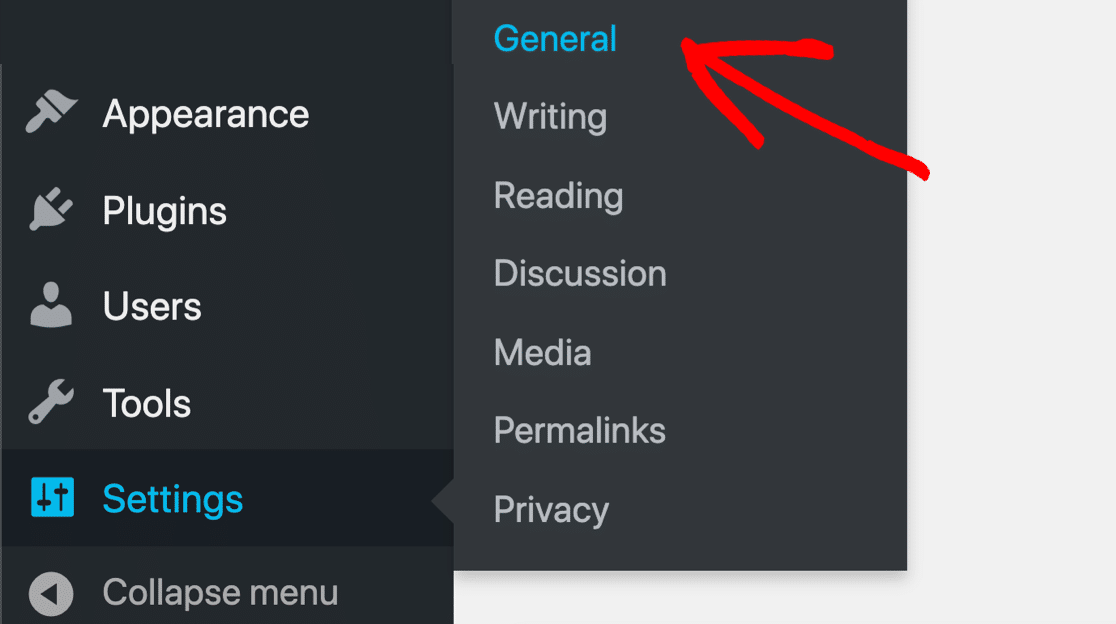
Temukan pengaturan Keanggotaan dan hapus centang Siapapun Dapat Mendaftar .

Dan itu saja! Ini adalah cara termudah untuk memastikan bahwa tidak ada yang dapat membuat pendaftaran pengguna spam di situs Anda. Tapi yang terbaik untuk blog yang benar-benar tertutup untuk pengguna baru.
Berikut tipnya: jika Anda memiliki blog multi-penulis, Anda dapat menonaktifkan pendaftaran pengguna dan menginstal addon WPForms Post Submissions. Ini memungkinkan orang menyumbangkan posting tamu tanpa masuk ke situs Anda.
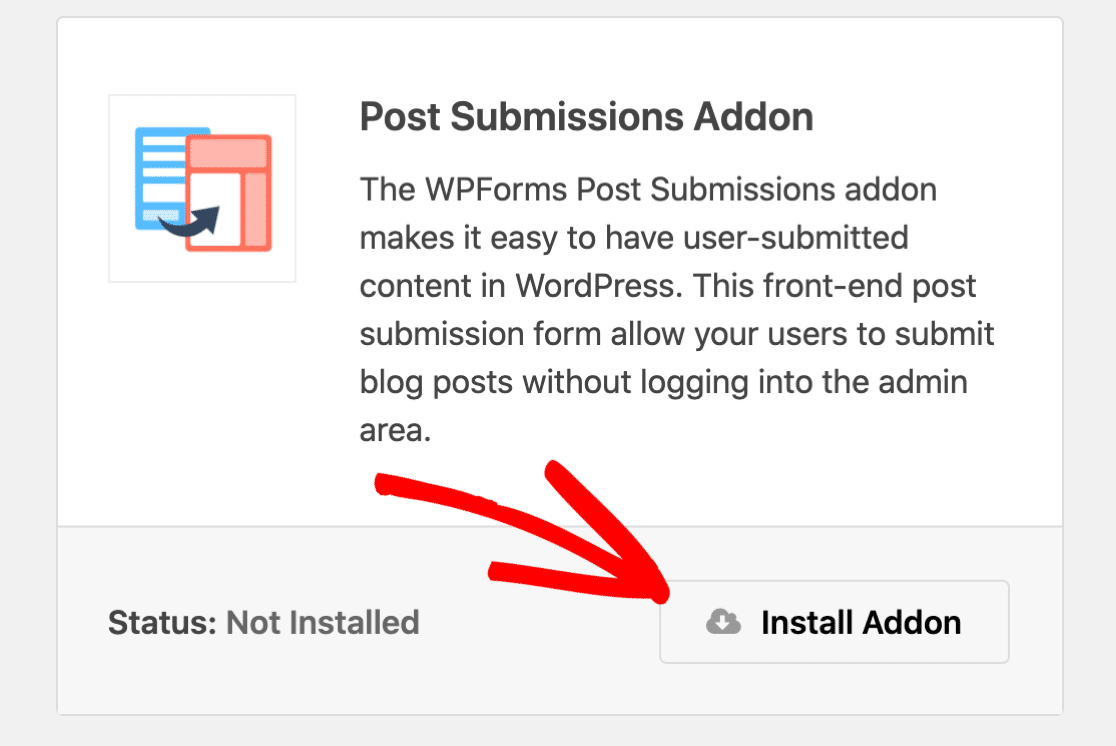
Apakah Anda perlu membiarkan pendaftaran dihidupkan? Mari kita lihat beberapa opsi lagi.
2. Tetapkan Peran Pengguna Default di WordPress
Jika Anda ingin membiarkan pendaftaran pengguna diaktifkan di WordPress, sangat penting bagi Anda untuk tidak pernah memberikan akses kepada anggota baru ke dasbor WordPress Anda.
Kami selalu menyarankan untuk memberi pengguna baru peran Pelanggan . Pelanggan memiliki izin yang sangat sedikit di WordPress, jadi ini adalah opsi teraman untuk pengguna baru.
Misalnya, Pelanggan tidak dapat mengakses Dashboard WordPress sama sekali.
Untuk memeriksa peran mana yang diberikan situs Anda saat pengguna baru mendaftar, buka dasbor WordPress dan klik Pengaturan » Umum .
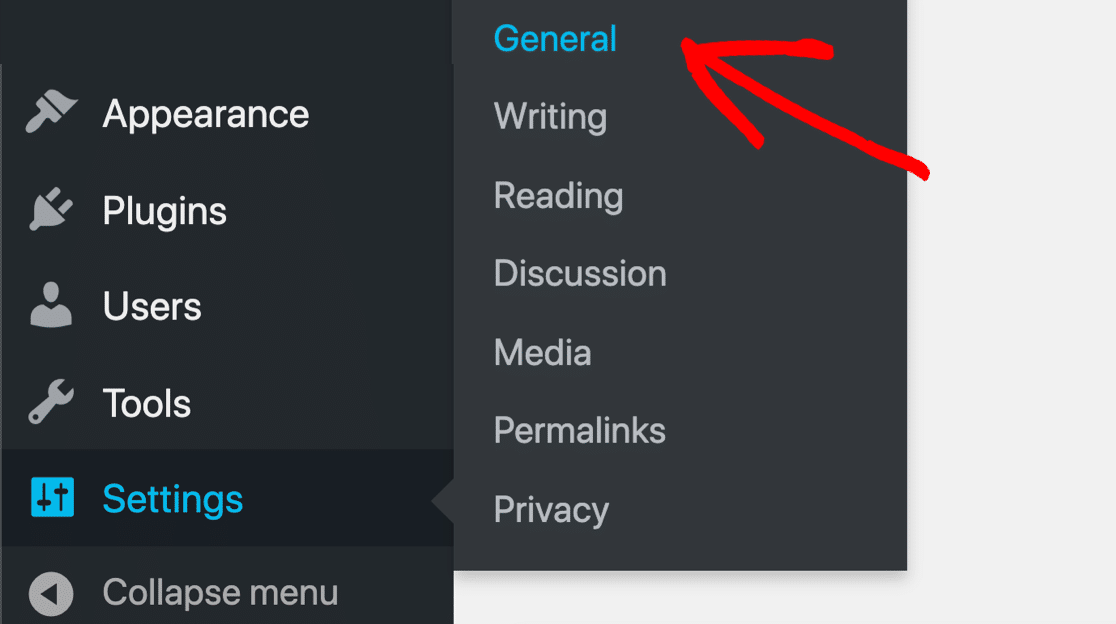
Sekarang cari dropdown berlabel New User Default Role dan ubah menjadi Subscriber .
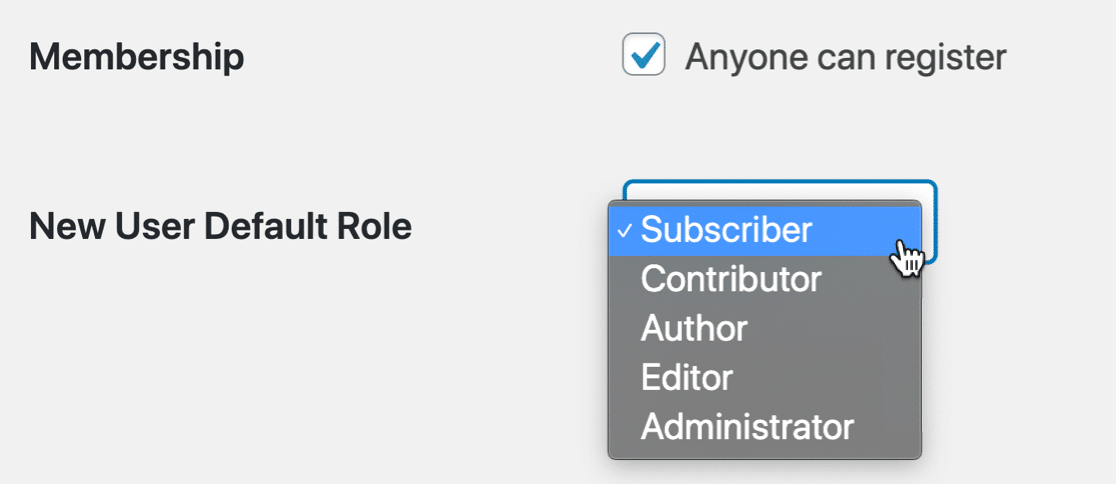
Jika Anda menggunakan formulir pendaftaran pengguna khusus di WPForms, Anda juga dapat mengontrol pengaturan di panel pengaturan Pendaftaran Pengguna.
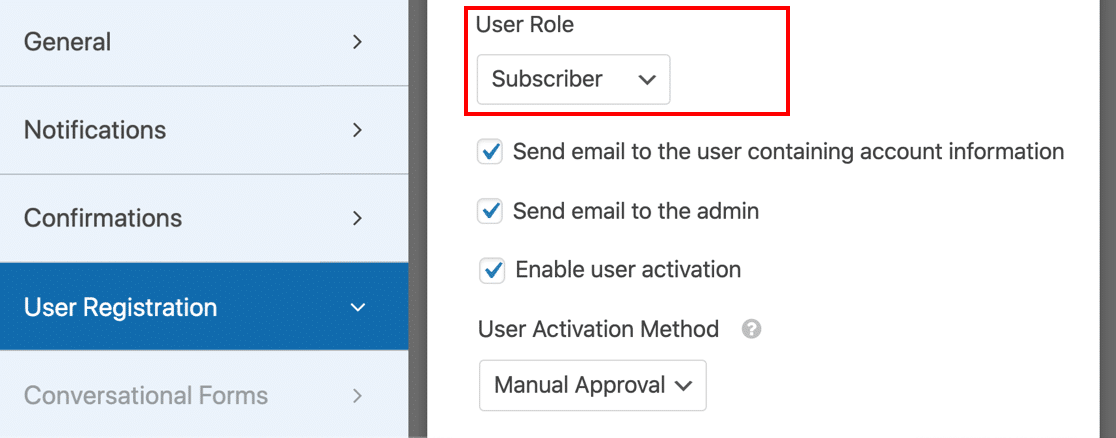
Tidak yakin bagaimana cara membuat formulir pendaftaran pengguna Anda sendiri? Kita akan membicarakannya selanjutnya.
3. Buat Formulir Pendaftaran Pengguna Kustom
Formulir pendaftaran pengguna WordPress default sangat mendasar. Jika Anda ingin lebih mengontrol pembuatan akun, Anda dapat membuat formulir pendaftaran pengguna khusus.
WPForms memiliki addon Pendaftaran Pengguna yang memudahkan untuk membuat formulir kustom Anda sendiri.
Anda dapat menginstal addon dalam versi Pro atau lebih tinggi.
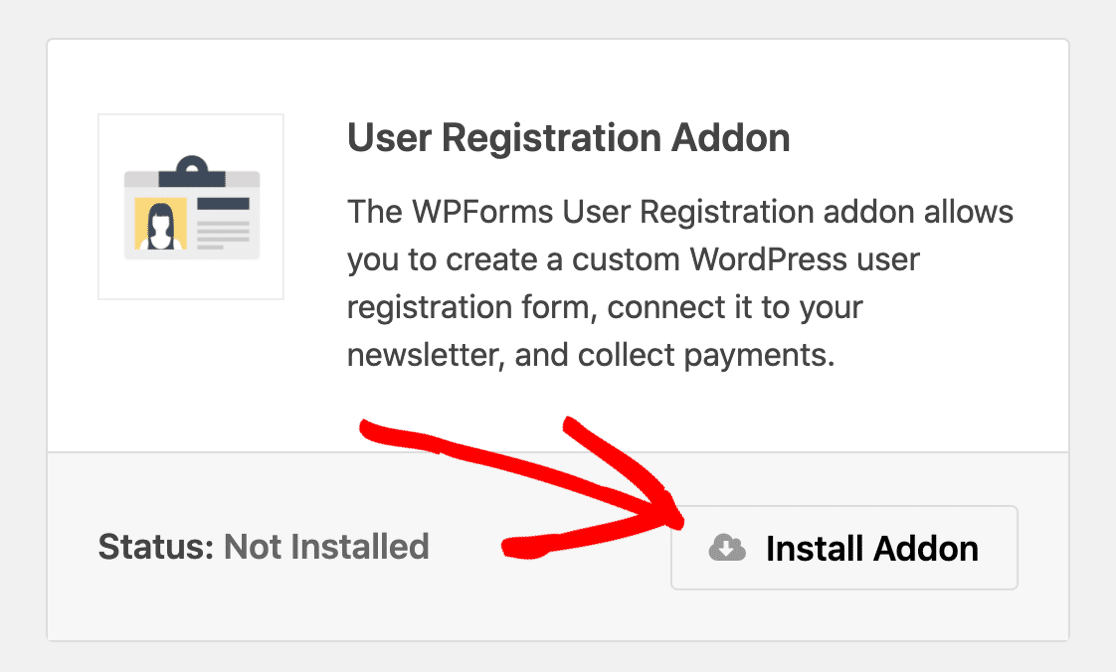
Addon pendaftaran pengguna memungkinkan Anda membuat formulir pendaftaran WordPress yang jauh lebih baik. Anda dapat menambahkan bidang meta pengguna khusus untuk mendapatkan informasi lebih lanjut tentang pengguna Anda saat mereka mendaftar.
Berikut adalah tampilan templat formulir pendaftaran pengguna default:
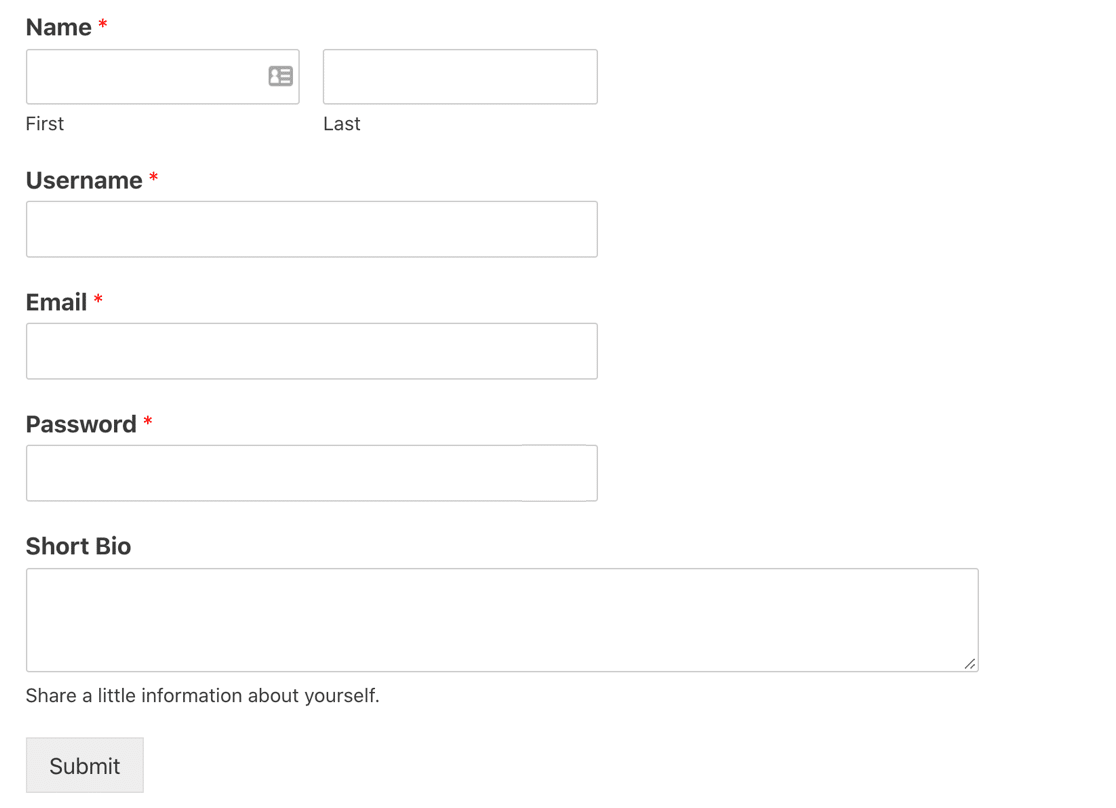
Saat Anda membuat formulir pendaftaran khusus, Anda juga mendapat manfaat dari fitur keamanan formulir yang luar biasa di WPForms. Itu menambahkan token anti-spam rahasia ke setiap formulir yang Anda buat.
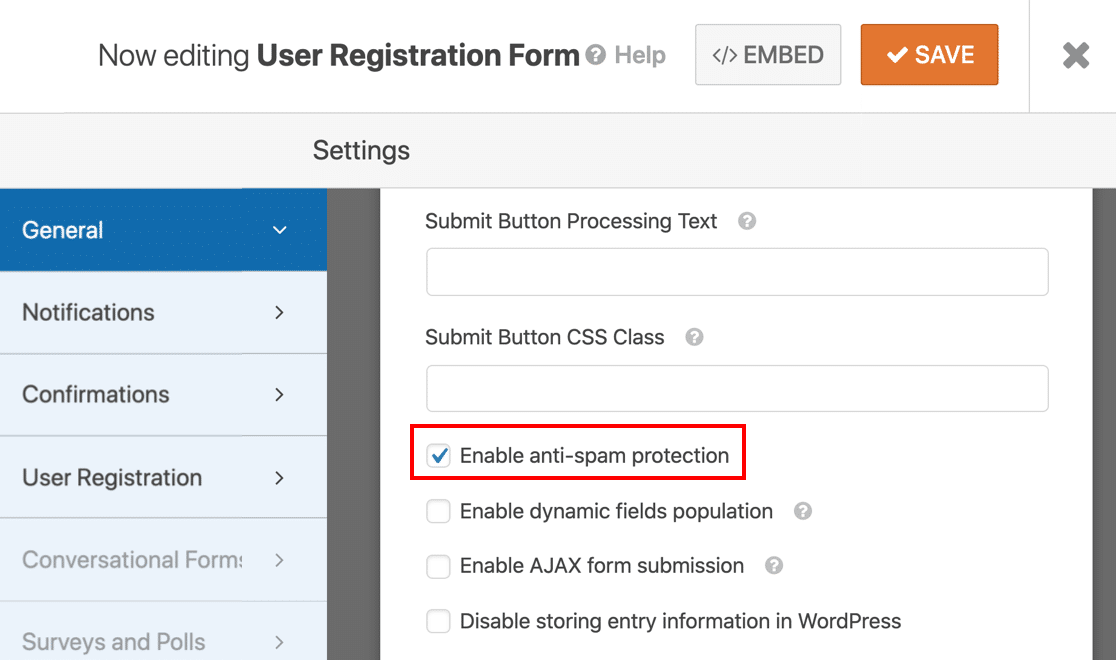
Jika robot spam otomatis mencoba mengirimkan formulir pendaftaran pengguna Anda, mereka akan macet. Mereka tidak dapat mengisi bidang token 'rahasia' sehingga pengiriman formulir mereka tidak akan terkirim.
Token formulir kami adalah cara yang sangat mudah untuk menghentikan bot spam di jalurnya. Dan itu jauh lebih efektif daripada honeypot spam kuno yang masih digunakan oleh banyak pembuat formulir online.
Pengaturan token anti-spam diaktifkan secara otomatis pada Templat formulir pendaftaran pengguna di WPForms. Dan jika Anda membuat formulir pendaftaran pengguna khusus, Anda juga ingin melihat panduan mudah kami untuk membuat halaman login khusus di WordPress.
4. Aktifkan Aktivasi Email untuk Pendaftaran Pengguna
Jika Anda ingin menghentikan pendaftaran pengguna spam di WordPress, Anda dapat mengaktifkan aktivasi email untuk akun pengguna baru. Ini tidak akan menghentikan bot dari mengirim spam ke formulir Anda, tetapi itu berarti mereka tidak akan dapat masuk sampai mereka mengonfirmasi permintaan secara manual.
Formulir Pendaftaran Pengguna WPForms dapat secara otomatis mengirimkan tautan untuk setiap akun baru yang dibuat di situs web WordPress Anda. Pengguna nyata cukup mengeklik tautan untuk menyelesaikan pendaftaran.
Untuk mengaktifkan aktivasi pengguna, Anda harus menuju ke pengaturan Pendaftaran Pengguna di WPForms.
Centang Aktifkan aktivasi pengguna dan kemudian pilih Email Pengguna di dropdown.
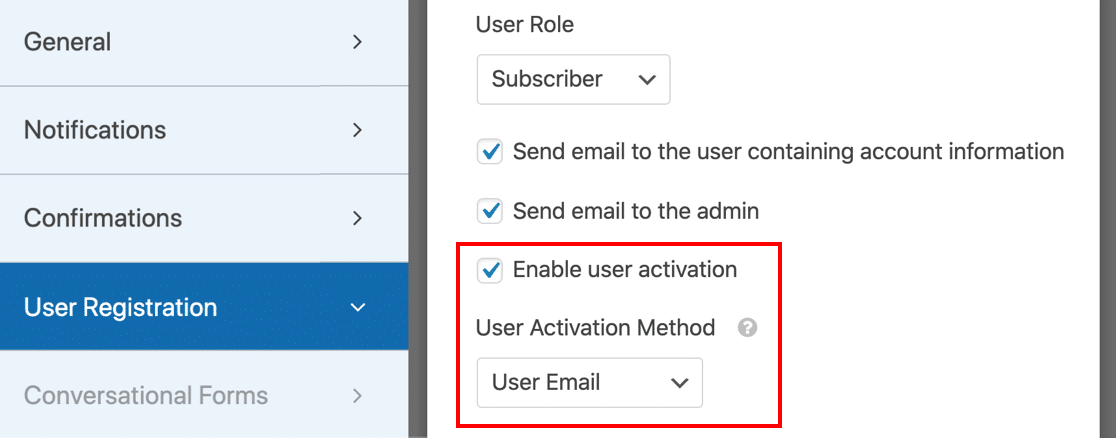
Registrasi pengguna spam biasanya dibuat oleh bot. Jadi dengan menambahkan langkah ekstra ini, Anda akan meningkatkan keamanan situs Anda. Pendaftar baru perlu mengeklik tautan konfirmasi tersebut untuk menyelesaikan proses penyiapan akun.
5. Aktifkan Persetujuan Administrator untuk Pendaftaran Pengguna Baru
Jika Anda menginginkan metode pendaftaran pengguna yang lebih aman, Anda dapat memilih Persetujuan Manual .
Ini akan meminta admin situs untuk meninjau setiap permintaan pendaftaran pengguna sebelum pengguna baru dapat masuk ke akun mereka. Anda akan menerima pemberitahuan email untuk setiap permintaan, dan Anda akan memiliki opsi untuk menyetujui atau menolak anggota baru.
Untuk mengaktifkan persetujuan admin, buka Pengaturan » Pendaftaran Pengguna .
Di sisi kanan, gulir ke bawah ke Metode Aktivasi Pengguna dan pilih Persetujuan Manual dari dropdown.
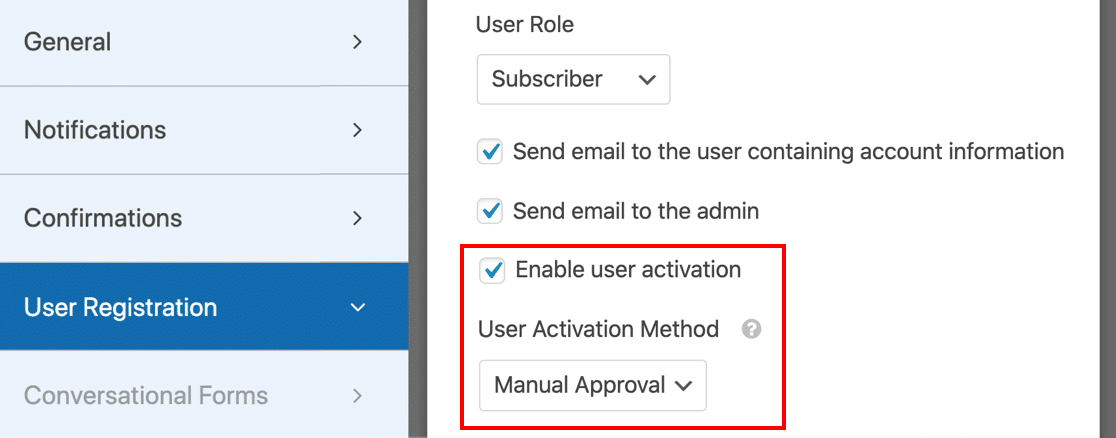
Sekarang Anda dapat meninjau setiap pengguna baru yang mendaftar di situs Anda untuk menyaring pendaftaran spam.
6. Tambahkan Bidang CAPTCHA ke Formulir Pendaftaran Pengguna Anda
Anda juga dapat menggunakan bidang CAPTCHA untuk menghentikan pendaftaran pengguna spam. Ini meningkatkan keamanan token formulir yang telah kami aktifkan.
CAPTCHA adalah tantangan atau teka-teki yang harus dipecahkan pengguna untuk mengirimkan formulir.
WPForms mendukung 3 jenis CAPTCHA untuk formulir Anda:
- CAPTCHA khusus
- Google reCAPTCHA
- hCaptcha
Mari kita lihat masing-masing secara bergantian.
Cara Menambahkan CAPTCHA Khusus ke Formulir Pendaftaran Pengguna
Bidang CAPTCHA Khusus mudah disiapkan dan mudah dipecahkan oleh pengunjung Anda. Ini meminta pengguna untuk memecahkan masalah matematika sederhana, atau menggunakan pertanyaan khusus.
Untuk mengatur ini, Anda harus mengaktifkan addon CAPTCHA Kustom untuk WPForms. Cara termudah untuk melakukannya adalah dengan membuka formulir pendaftaran pengguna Anda di pembuat WPForms.
Arahkan kursor ke formulir di sini dan klik Edit .
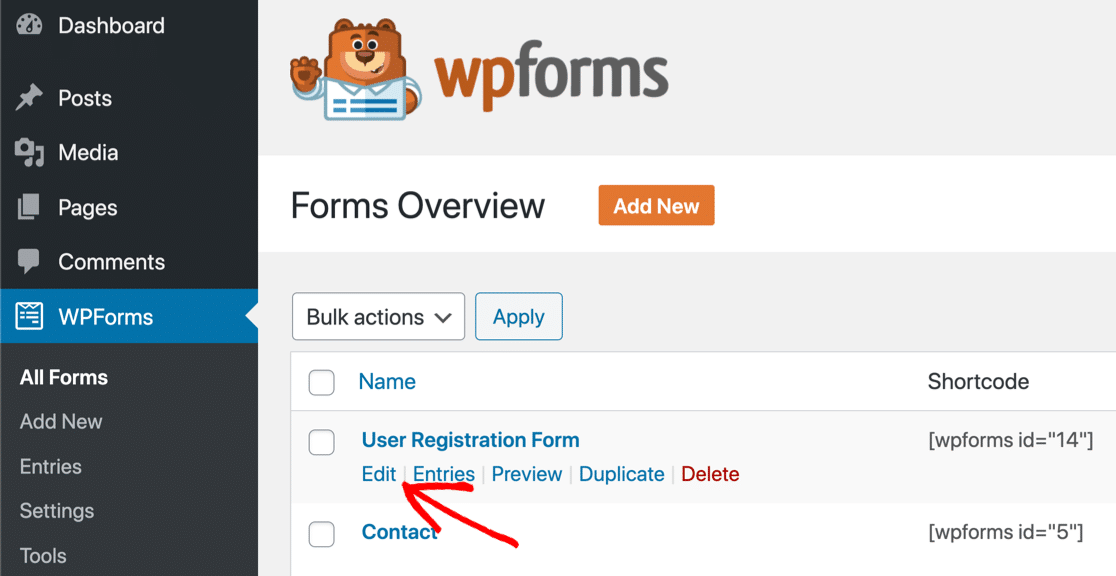
Kemudian klik bidang berwarna abu-abu untuk mengaktifkan CAPTCHA khusus.
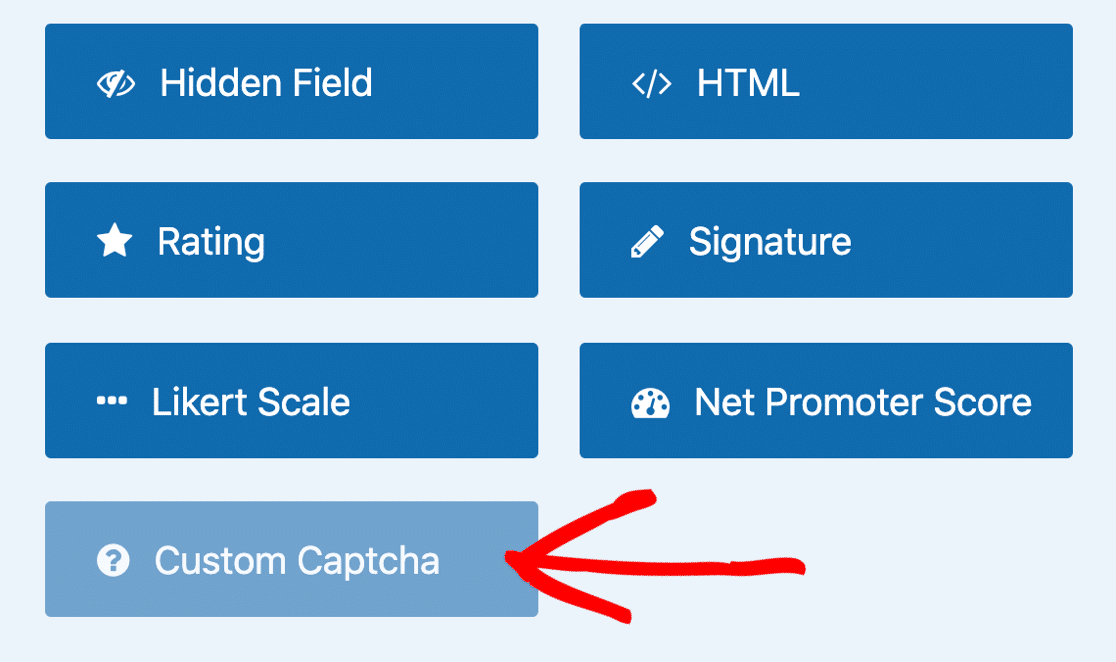
Dan kemudian klik Ya, Instal dan Aktifkan .
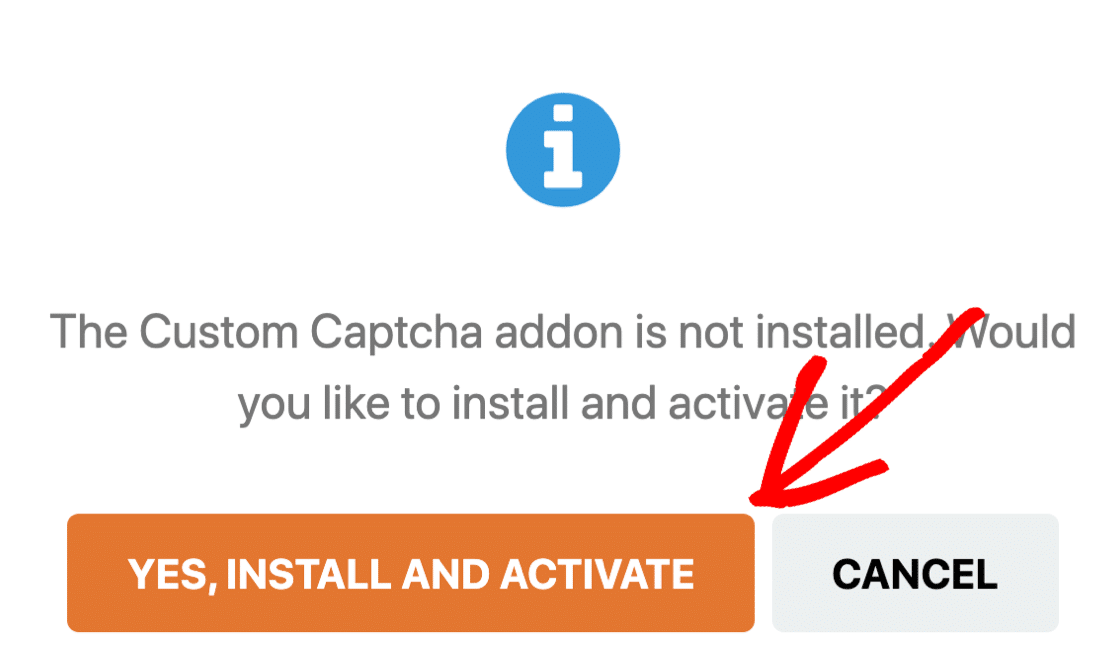
Secara default, bidang CAPTCHA khusus akan menampilkan pertanyaan matematika acak kepada pengunjung Anda. Jika Anda ingin mengubahnya menjadi bidang tanya jawab, Anda dapat mengeklik bidang CAPTCHA dan kemudian menggunakan tarik-turun untuk bertukar.
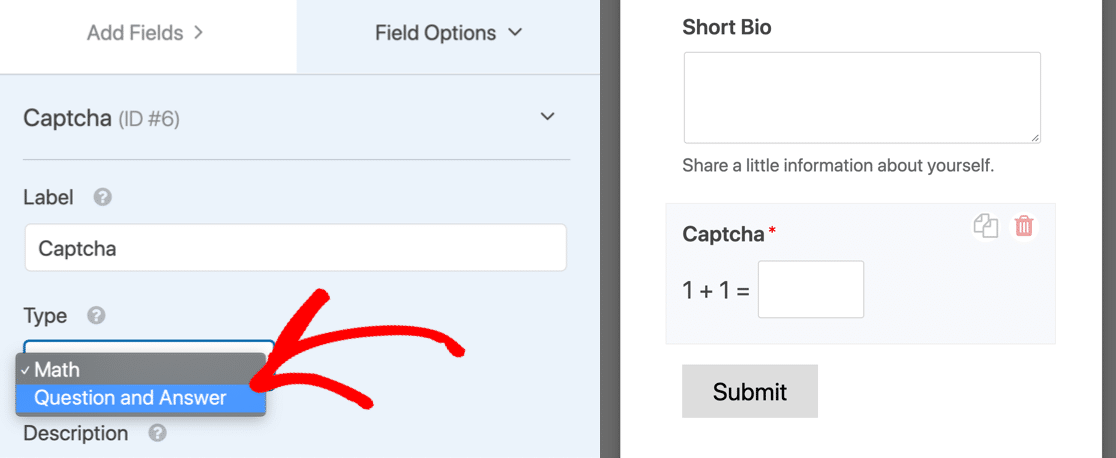
Semudah itu! Sekarang WPForms akan meminta setiap pengguna baru untuk melengkapi CAPTCHA sebelum mereka dapat mendaftar.
Cara Menambahkan Google reCAPTCHA ke Formulir Pendaftaran Pengguna
WPForms juga mendukung Google reCAPTCHA. Anda dapat menggunakan ini untuk menunjukkan tantangan kepada pengunjung Anda, atau mendeteksi aktivitas secara diam-diam untuk melihat apakah mereka bot.
Cara termudah untuk mengaktifkan reCAPTCHA adalah dengan menyimpan formulir Anda dan keluar dari pembuatnya. Kemudian Anda ingin membuka pengaturan WPForms Anda di dasbor WordPress.
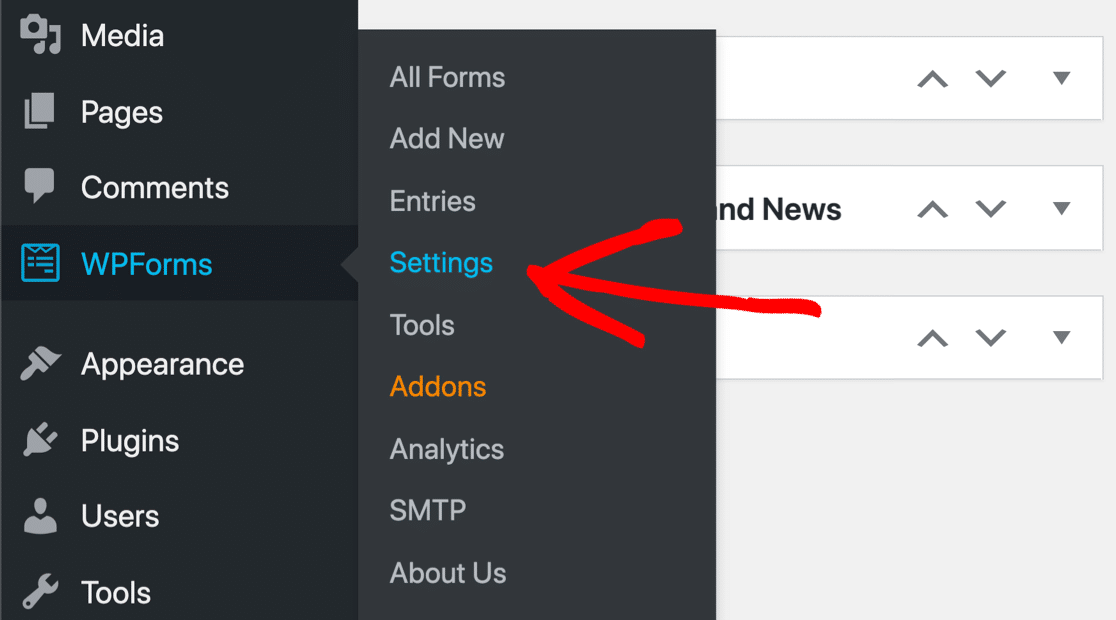
Dan sekarang klik tab CAPTCHA .
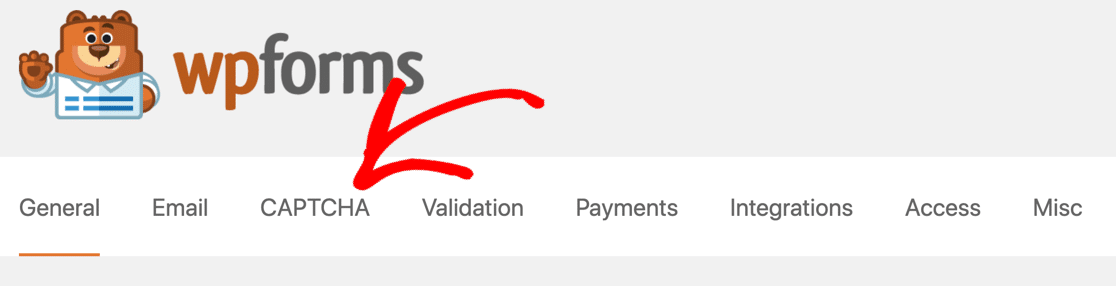
Dari ikon, pilih reCAPTCHA .
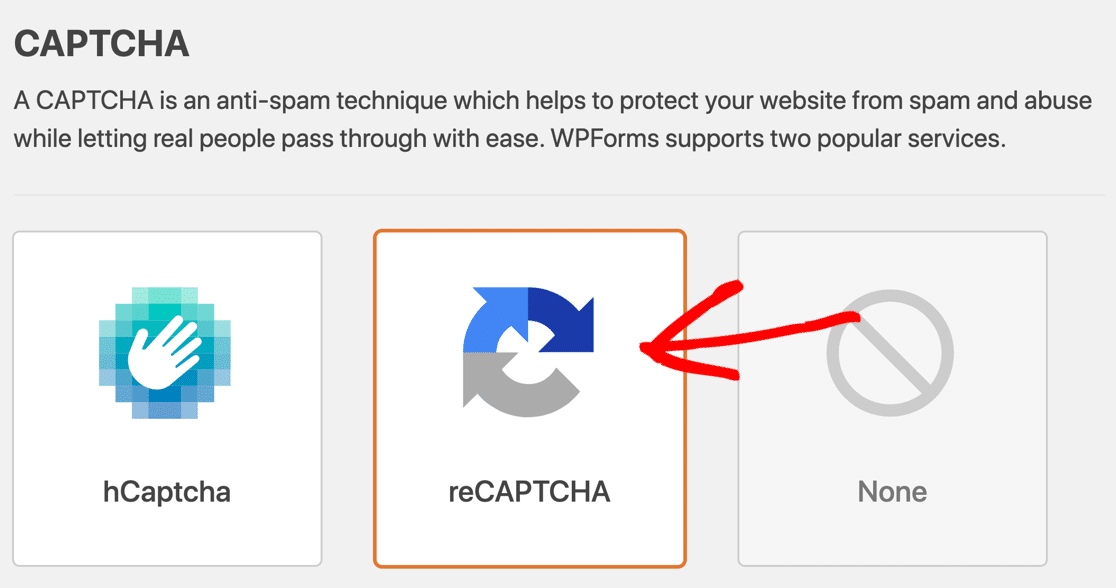
Di bawahnya, Anda akan melihat 3 opsi Google reCAPTCHA:
- Kotak centang reCAPTCHA v2 – Menampilkan kotak centang dengan tulisan 'Saya bukan robot' di sebelahnya. Pengguna harus mencentang kotak untuk mengirimkan formulir.
- ReCAPTCHA v2 tak terlihat – Mendeteksi aktivitas pengguna untuk memutuskan apakah pengunjung adalah manusia atau bot spam. Pengaturan ini dapat membantu mengurangi pengabaian formulir dengan mengurangi jumlah pekerjaan yang harus dilakukan pengunjung Anda.
- reCAPTCHA v3 – Direkomendasikan untuk pengguna tingkat lanjut dan halaman AMP.
Pilih metode reCAPTCHA yang ingin Anda gunakan menggunakan tombol radio.

Di tab baru, buka situs reCAPTCHA Google. Klik tombol Konsol Admin di bagian atas untuk mulai menyiapkan situs Anda.

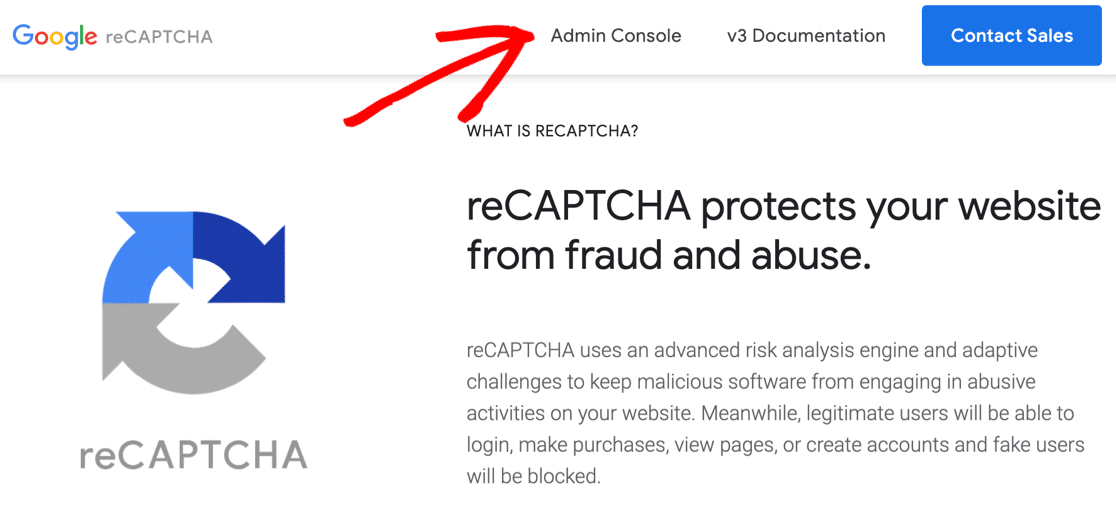
Setelah masuk, ketik nama domain Anda di bagian atas halaman pengaturan.
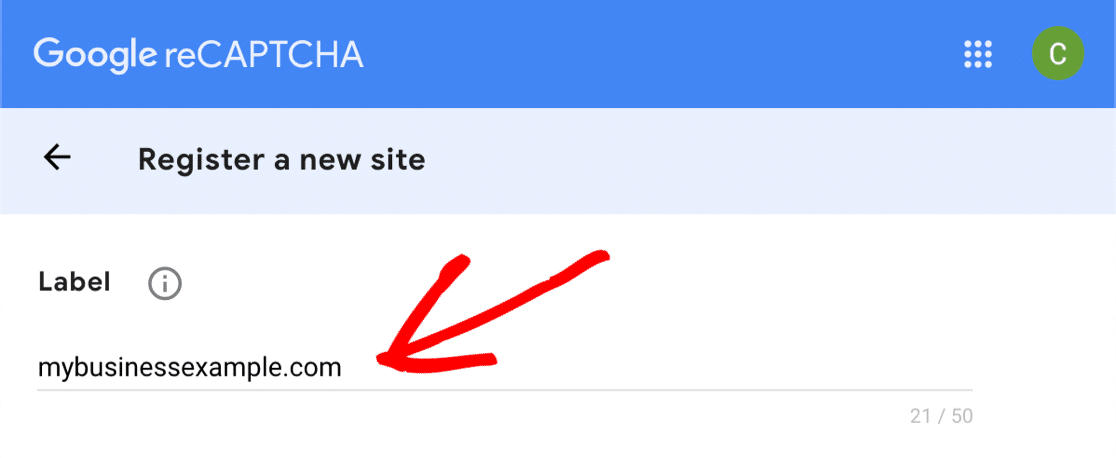
Kemudian, pilih jenis reCAPTCHA yang ingin Anda tambahkan ke situs web Anda. Pastikan untuk memeriksa apakah ini cocok dengan pengaturan di WPForms.
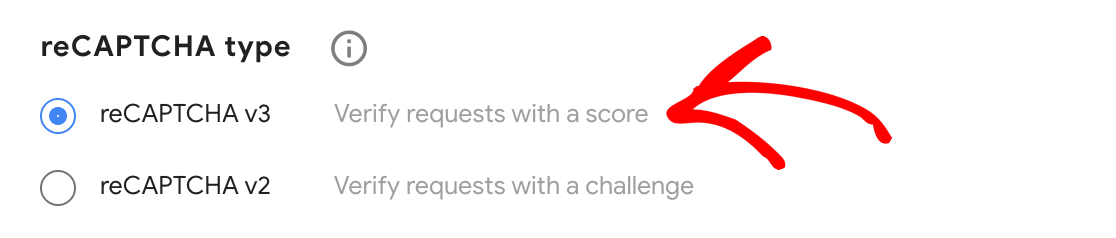
Jika Anda memilih reCAPTCHA v2, Anda juga ingin memilih jenis v2 yang ingin Anda gunakan. Anda dapat memilih kotak centang atau CAPTCHA yang tidak terlihat.
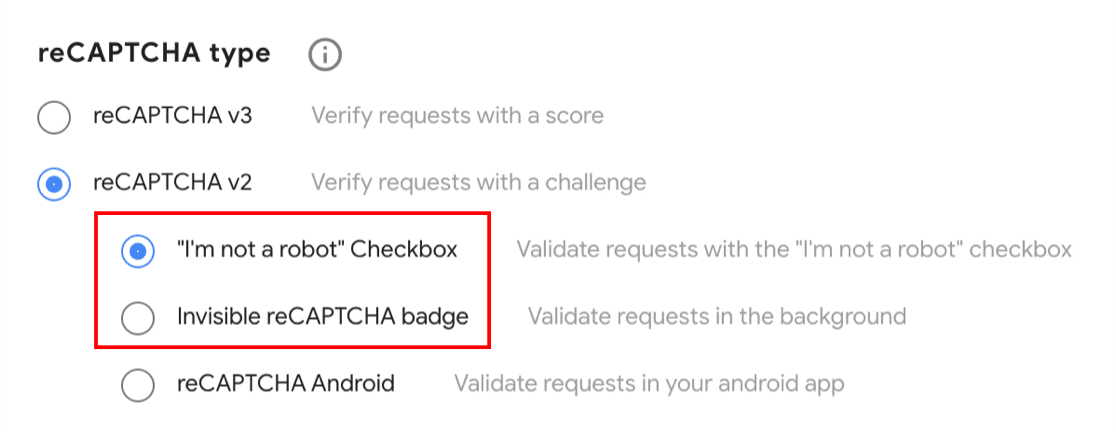
Dan sekarang tambahkan domain situs web Anda tanpa https:// terkemuka

Saat Anda mengirimkan formulir, Anda akan melihat 2 kunci: kunci situs dan kunci rahasia.
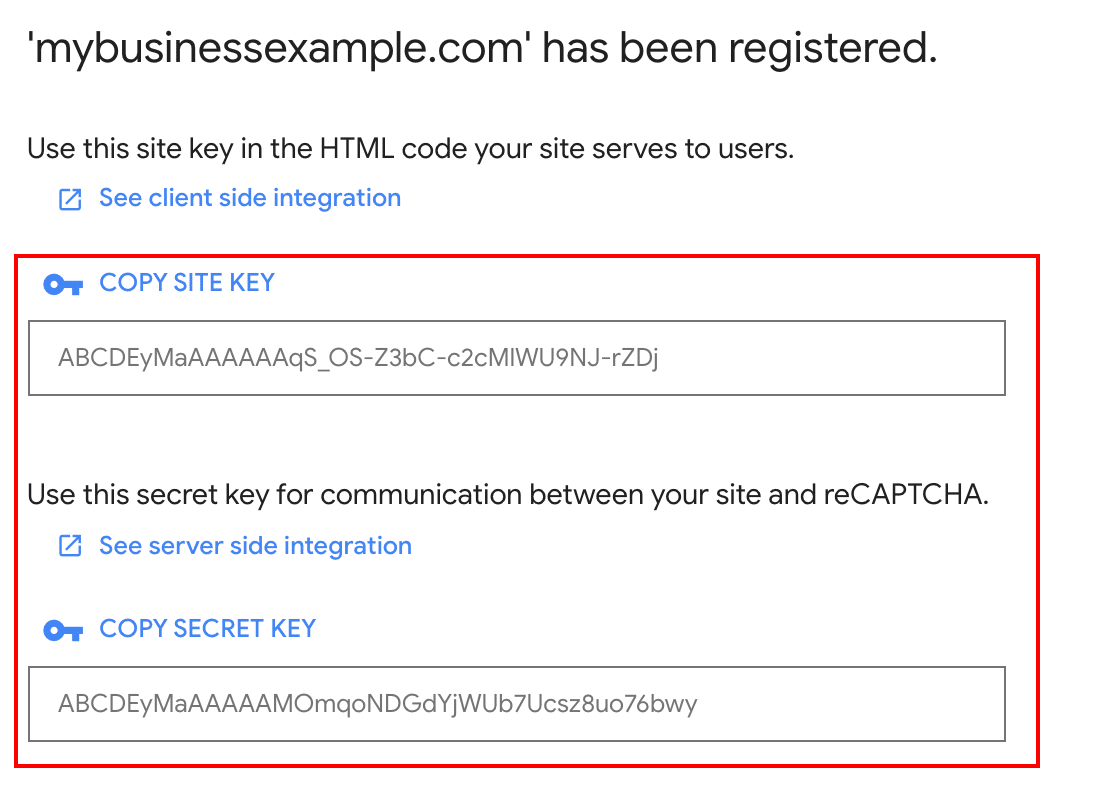
Kembali ke WPForms dan rekatkan kunci ke bidang Kunci Situs dan Kunci Rahasia .
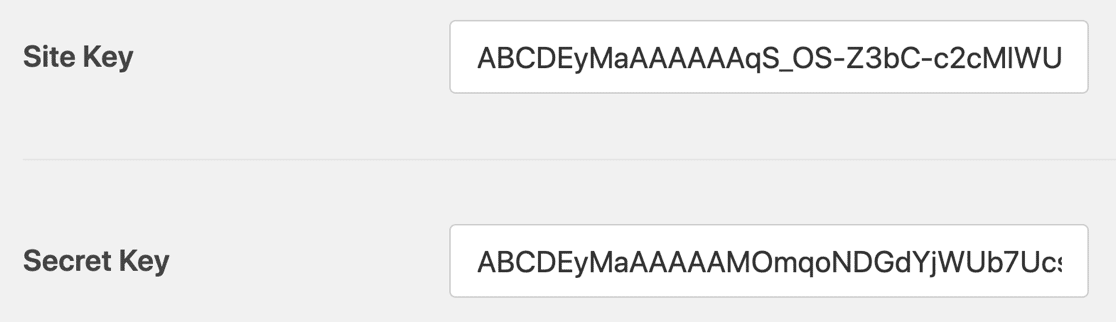
Jika mau, Anda juga dapat menyesuaikan pengaturan di bawah tombol:
- Fail Message adalah pesan yang akan muncul jika reCAPTCHA gagal.
- Mode Tanpa Konflik berguna jika Anda memiliki beberapa plugin reCAPTCHA. Terkadang ini dapat menyebabkan kesalahan, jadi Anda dapat menonaktifkan paksa kode CAPTCHA lainnya di sini jika perlu.
Sekarang Anda dapat beralih kembali ke pembuat formulir dan klik bidang reCAPTCHA untuk mengaktifkannya untuk formulir pendaftaran pengguna Anda.
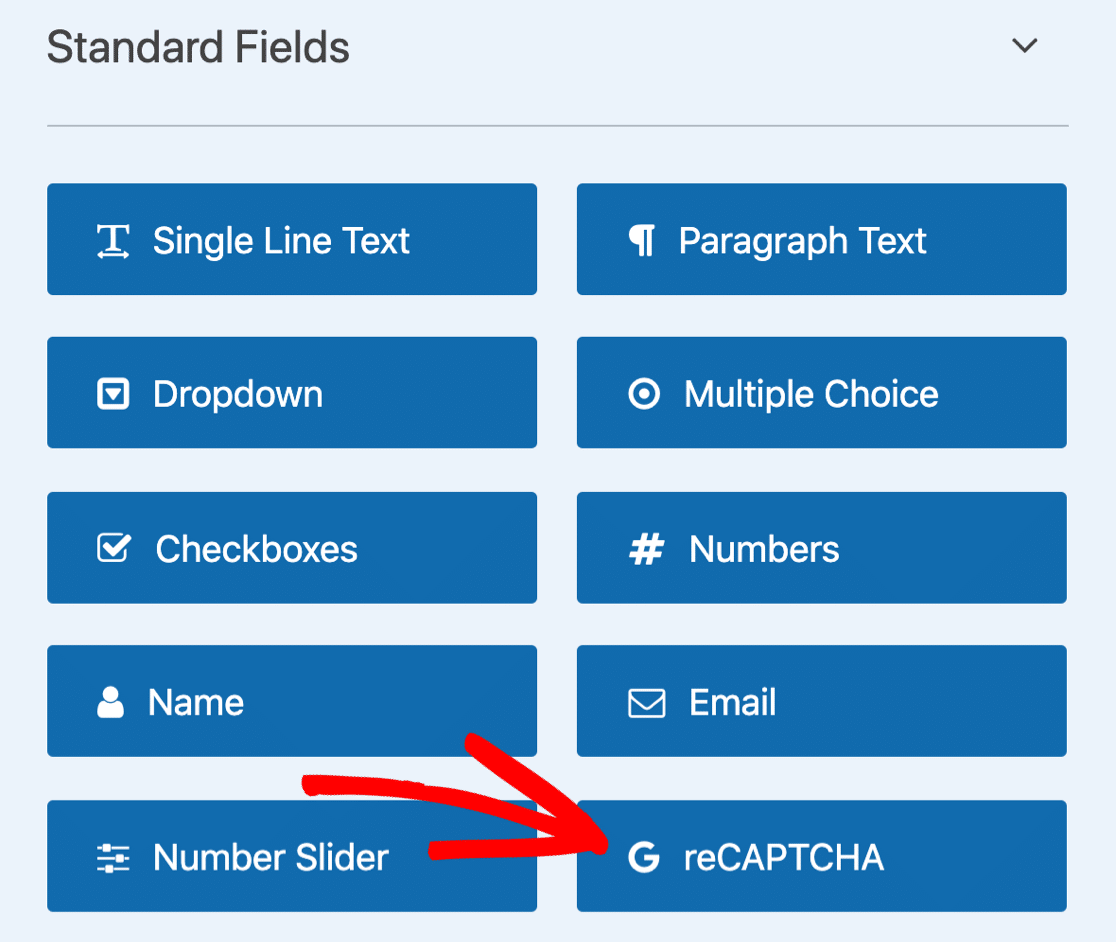
Itu dia! Jangan lupa Simpan formulir pendaftaran pengguna baru yang tahan spam!
Cara Menambahkan hCaptcha ke Formulir Pendaftaran Pengguna
Opsi CAPTCHA ke-3 di WPForms adalah hCaptcha, yang merupakan alternatif reCAPTCHA Google.
Beberapa pengguna lebih suka menempatkan bidang hCaptcha pada formulir pendaftaran mereka karena pengguna tidak tunduk pada persyaratan Google. Jika Anda memiliki masalah privasi, ini mungkin pilihan yang lebih baik untuk situs Anda.
Dan Anda juga dapat menghasilkan sedikit uang dengan setiap hCaptcha yang diselesaikan oleh pengunjung Anda. Jadi ini adalah win-win!
Menyiapkan hCaptcha di WPForms itu mudah. Mulailah dengan masuk ke WPForms »Pengaturan .
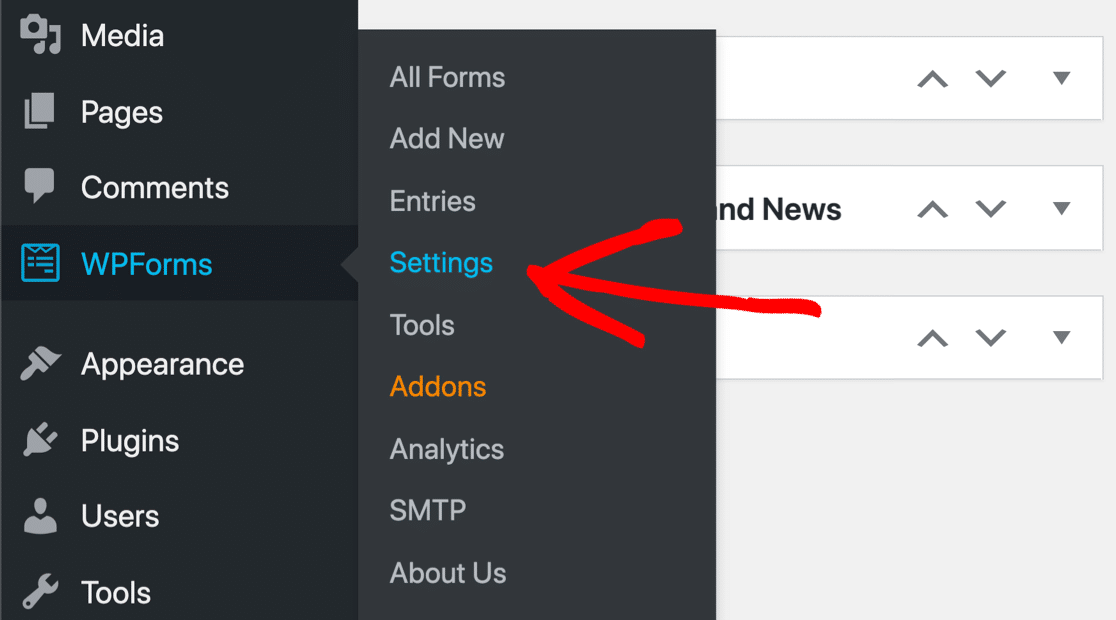
Kemudian, seperti pengaturan reCAPTCHA, Anda dapat mengklik CAPTCHA di bagian atas.
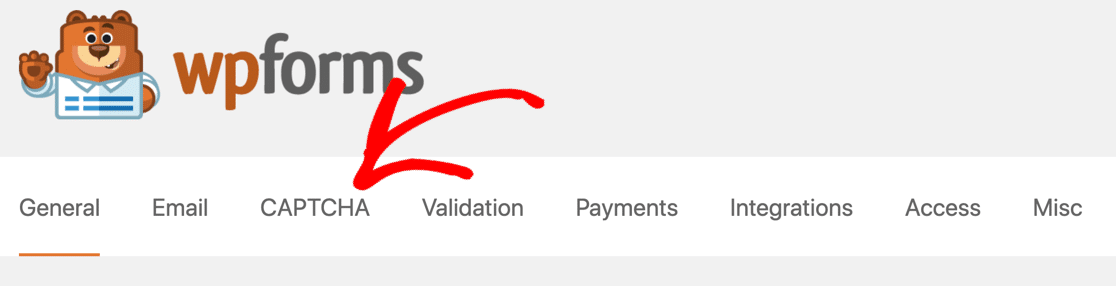
Kali ini, mari klik ikon hCaptcha untuk membuka pengaturan.
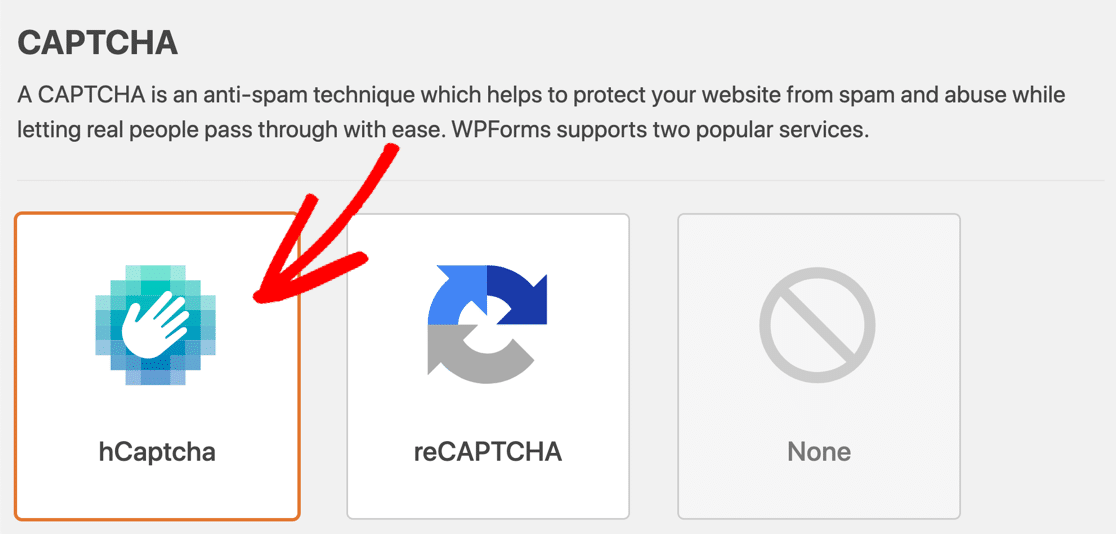
Di jendela baru, buka situs hCaptcha di tab baru. Kemudian klik tombol Daftar untuk menambahkan situs web Anda.
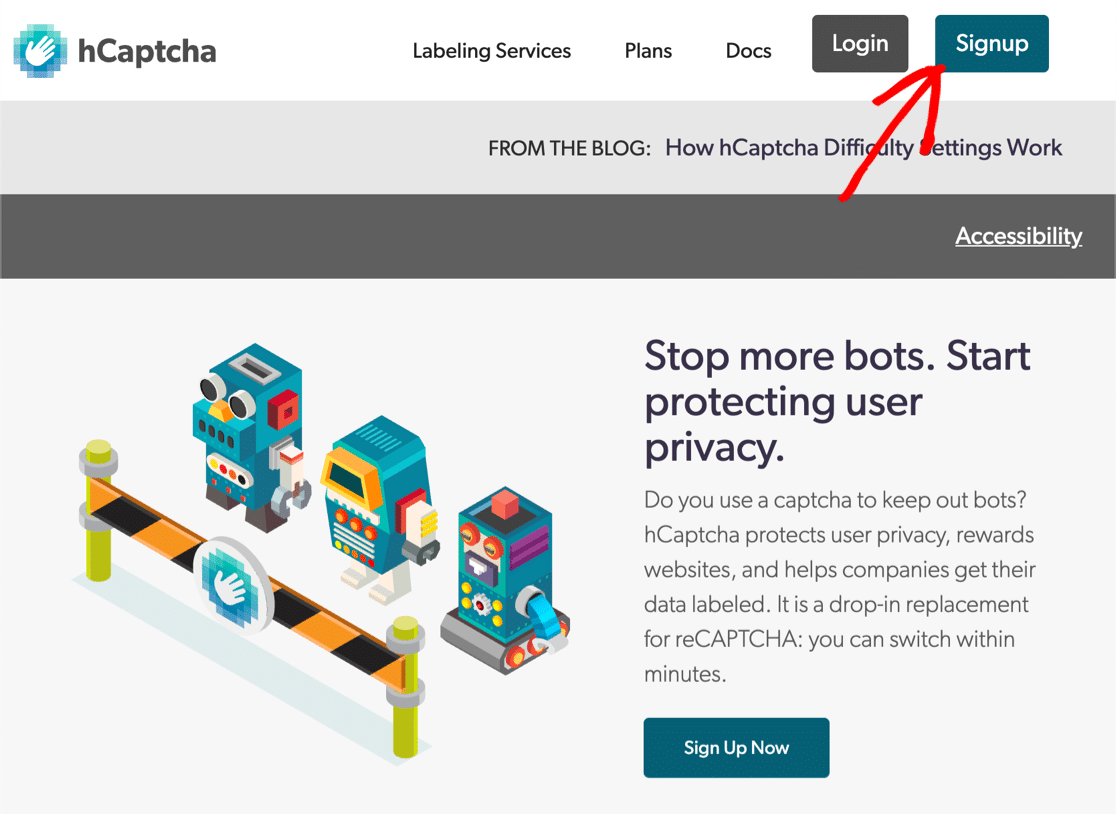
Kecuali Anda memiliki kebutuhan lanjutan, atau Anda mengharapkan lalu lintas dalam jumlah besar, Anda sebaiknya mendaftar untuk paket gratis. Jadi mari klik tombol di sebelah kiri di bawah Tambahkan hCaptcha ke layanan Anda (gratis) .
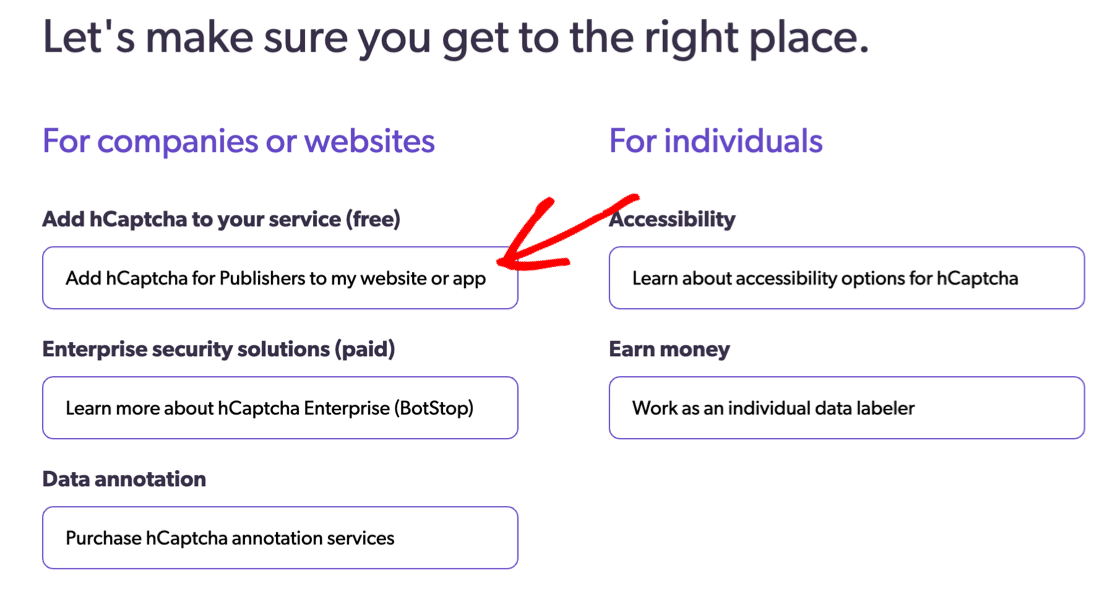
hCaptcha akan membiarkan Anda masuk. Setelah Anda siap, klik tombol Situs Baru berwarna ungu di kiri atas.
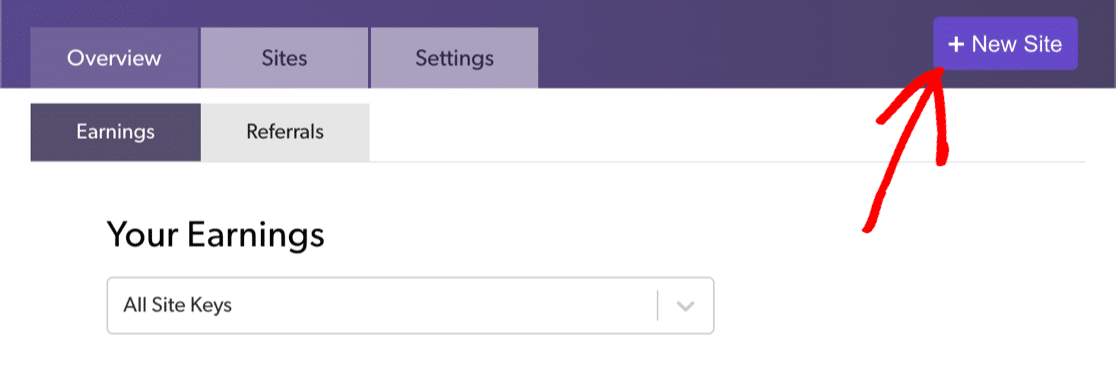
Sekarang ketikkan nama situs web Anda sehingga Anda dapat dengan mudah menemukannya nanti.
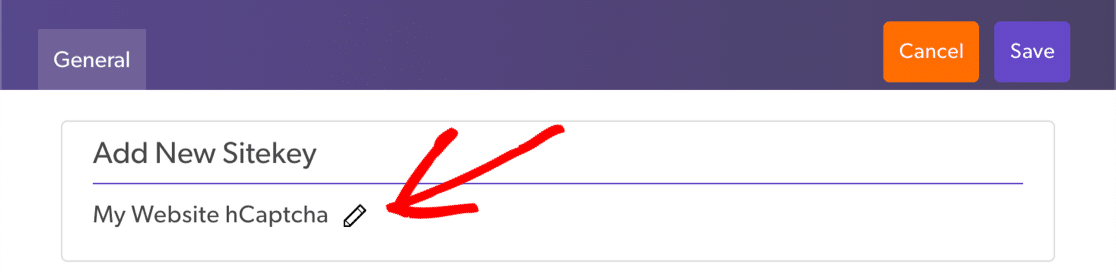
Selanjutnya, klik Tambahkan domain baru .
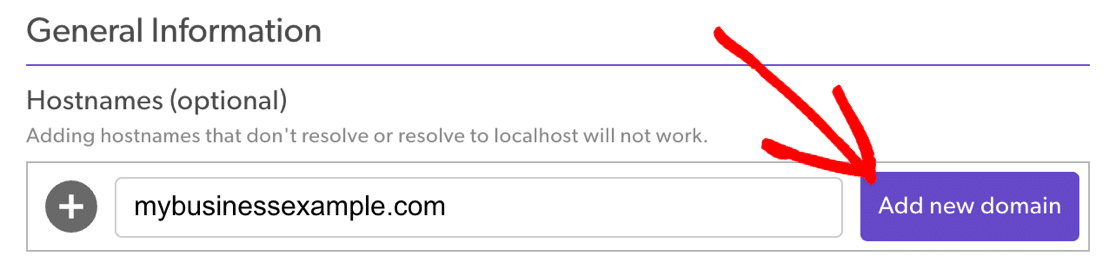
Pilih tingkat kesulitan yang ingin Anda gunakan dari opsi di sini. Jika Anda mendapatkan banyak spam, Anda mungkin ingin menggunakan Sedang atau Sulit untuk memulai. Opsi ini hampir selalu menunjukkan tantangan, dan mode Sulit juga menunjukkan CAPTCHA yang membutuhkan waktu lebih lama untuk diselesaikan daripada mode Sedang.
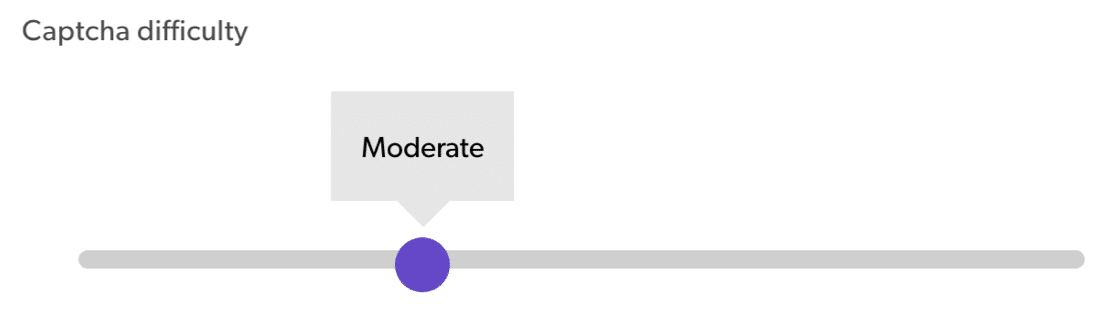
Anda dapat menggunakan Filter captcha menurut minat audiens jika Anda ingin mengontrol jenis CAPTCHA yang dilihat pengunjung. Jika Anda tidak khawatir tentang ini, lewati saja bidang ini.
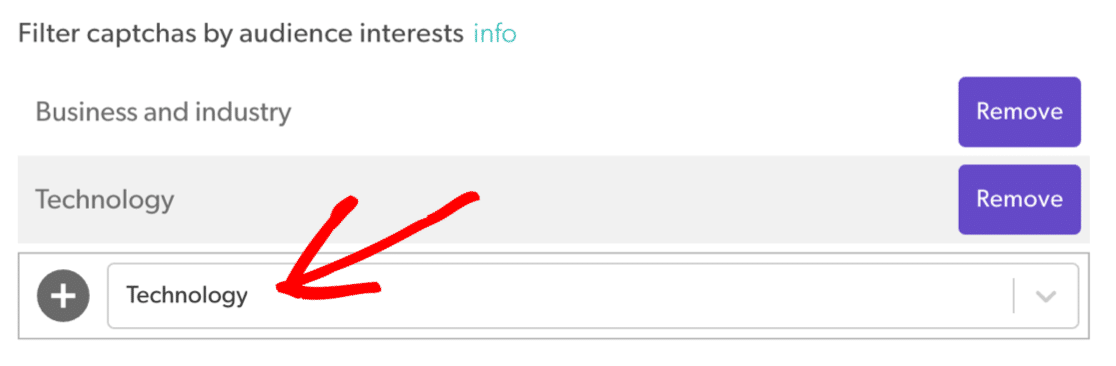
Dilakukan! Klik Simpan di bagian atas.
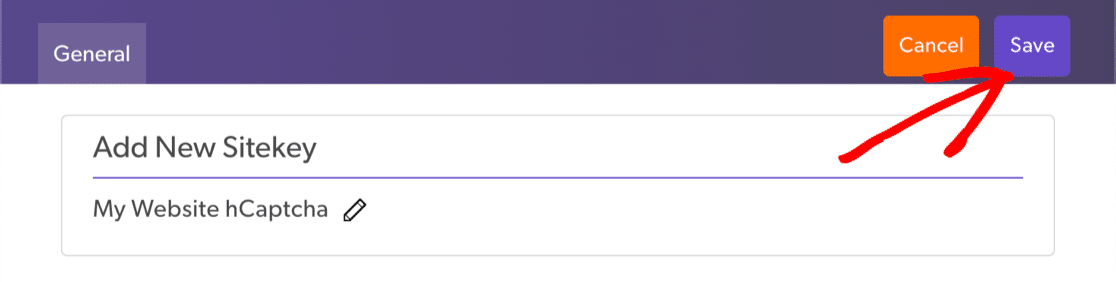
Kami hampir selesai!
Untuk mengambil kunci situs Anda, klik Pengaturan di akhir baris. Rekatkan kunci ke pengaturan WPForms Anda.
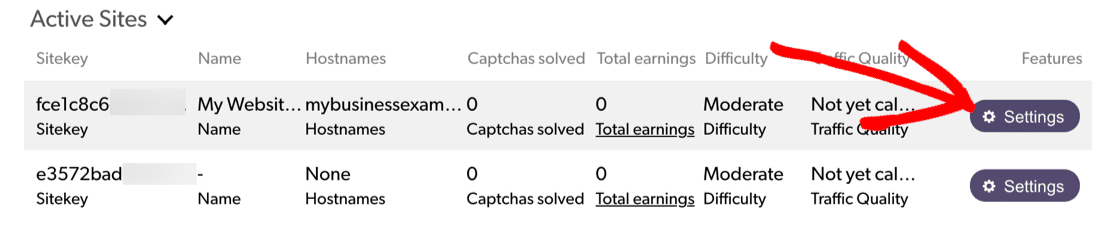
Kita perlu menavigasi ke layar yang berbeda untuk kunci lainnya, jadi mari kita klik Batal sekarang.
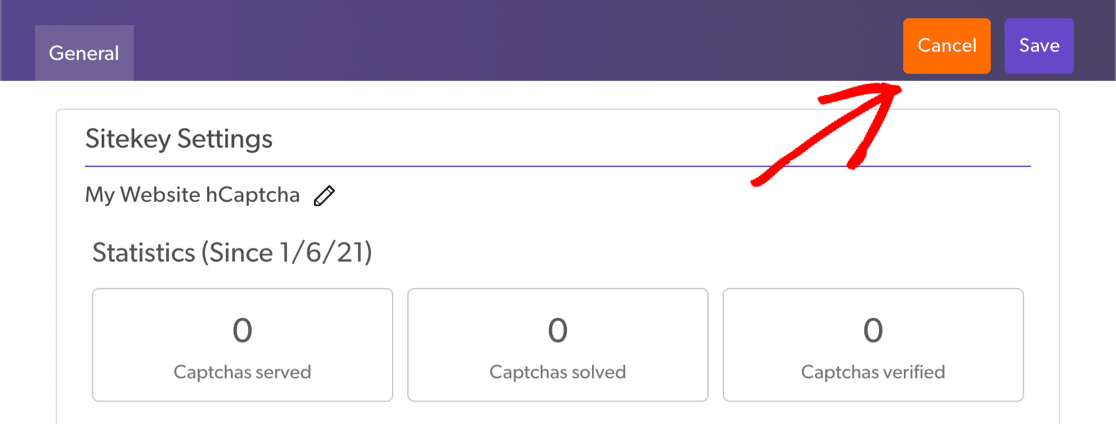
Dan sekarang klik tab Pengaturan .
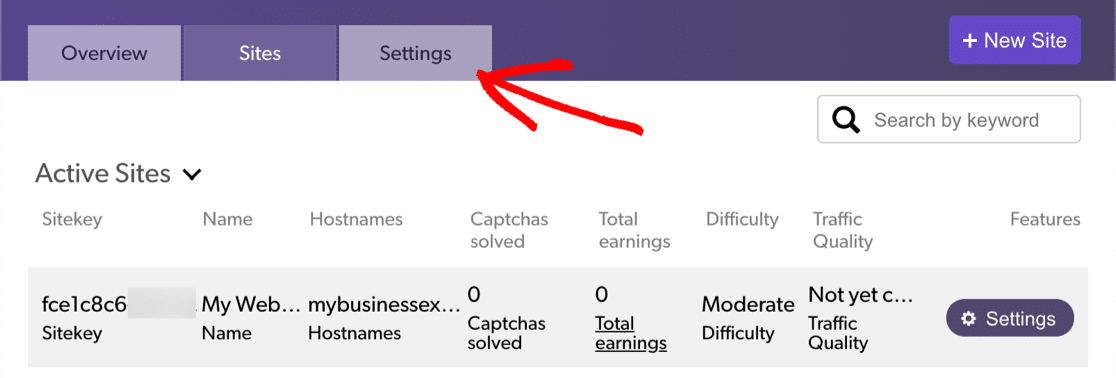
Klik Salin Kunci Rahasia dan rekatkan ke WPForms.
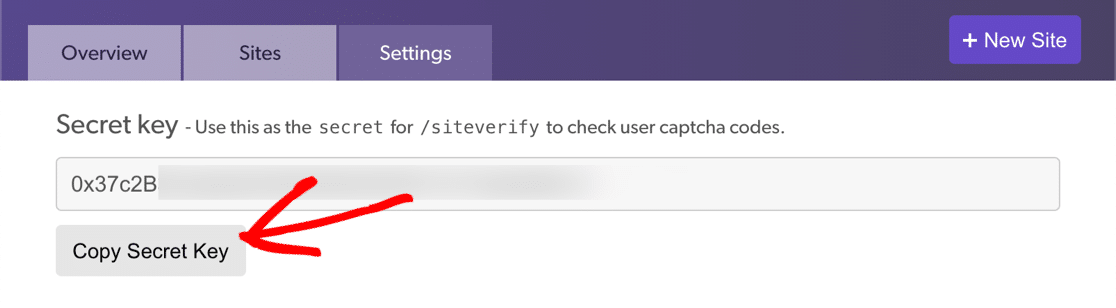
Seperti inilah tampilan pengaturan hCaptcha Anda.
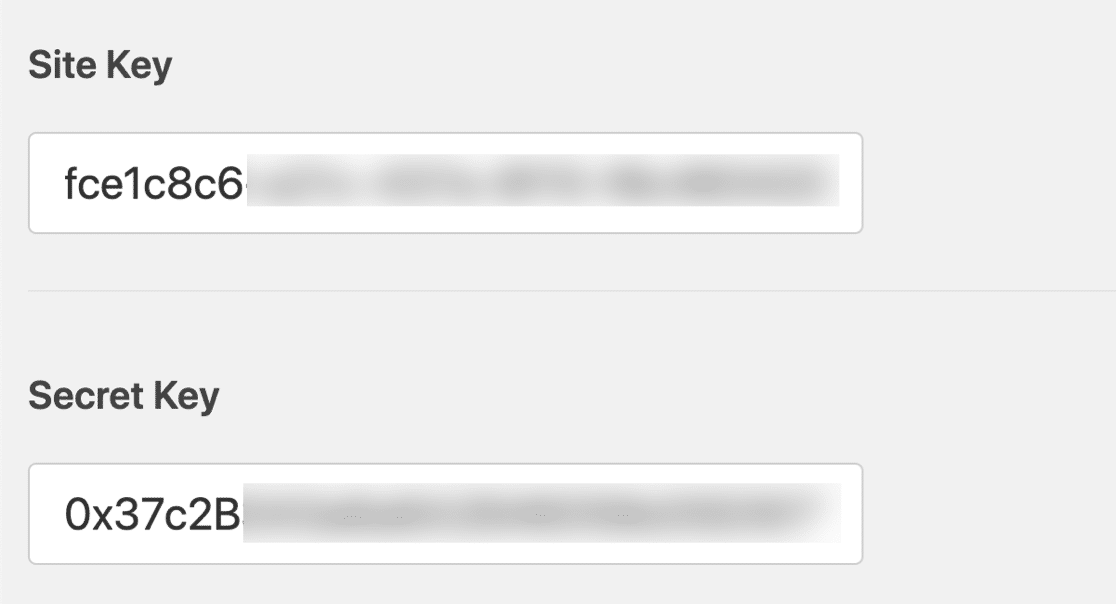
Sesuaikan Pesan Gagal di sini jika Anda mau. Anda dapat mengabaikan Mode Tanpa Konflik karena itu hanya untuk digunakan saat Anda mengalami kesulitan dengan hCaptcha Anda.
Klik Simpan .
Terakhir, buka kembali formulir pendaftaran pengguna Anda dan klik hCaptcha untuk mengaktifkannya.
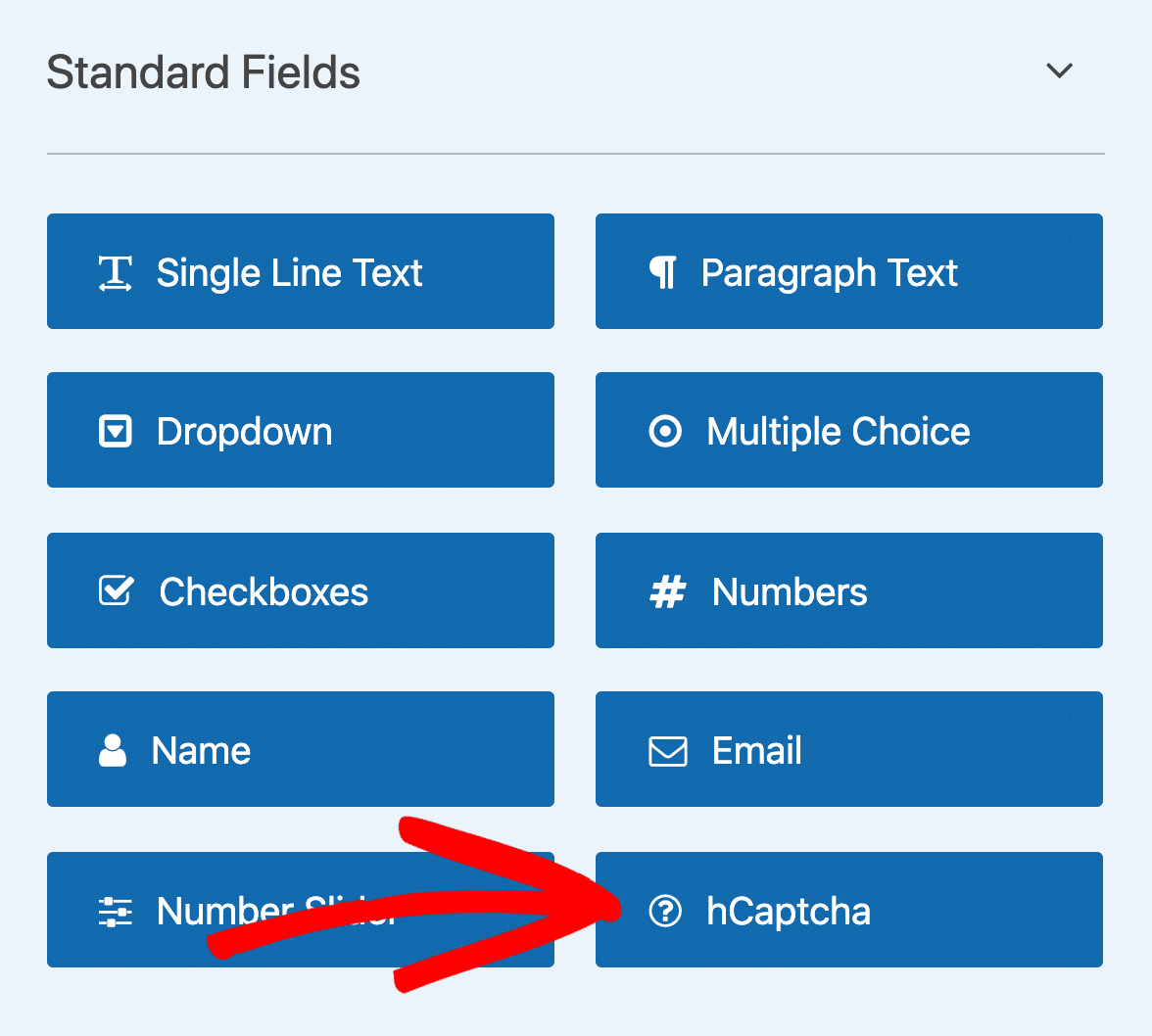
Anda sudah siap! Anda sekarang menggunakan hCaptcha untuk menghentikan pendaftaran spam di WordPress. Dan Anda bahkan mungkin mendapatkan beberapa sen untuk membayar kerja keras Anda sejauh ini!
7. Gunakan Geolokasi untuk Mengurangi Registrasi Pengguna Spam
Plugin geolokasi secara otomatis mendeteksi lokasi pengguna untuk mengontrol konten yang dapat mereka akses di WordPress.
Anda dapat menggunakan plugin seperti ini untuk memblokir akses ke halaman pendaftaran atau dasbor WordPress Anda.
Misalnya, plugin CloudGuard memungkinkan Anda membatasi login dari negara tertentu dengan geolokasi. Anda dapat memasukkan negara Anda ke daftar putih dan kemudian memblokir setiap negara lain untuk mencapai halaman pendaftaran Anda.
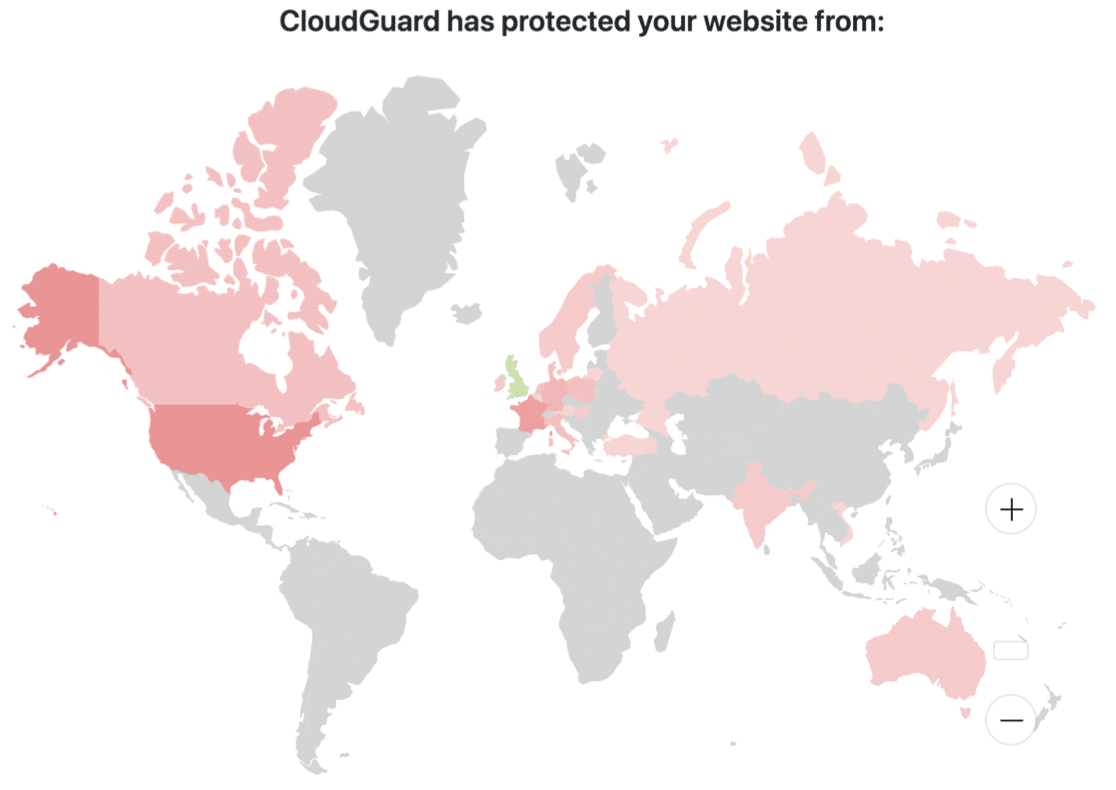
Ingatlah bahwa beberapa pengguna mungkin perlu mengakses situs Anda untuk masuk. Misalnya, jika Anda memiliki toko WooCommerce, solusi ini mungkin tidak berfungsi untuk Anda karena pelanggan di negara yang diblokir tidak akan dapat mengakses akun mereka.
Lihat panduan kami untuk plugin geolokasi WordPress terbaik untuk melihat beberapa rekomendasi hebat lainnya.
8. Instal Plugin Keamanan WordPress
WordPress cukup aman, tetapi Anda dapat memperkuatnya lebih lanjut dengan menggunakan plugin keamanan WordPress yang bagus.
Banyak dari plugin ini melacak alamat IP spam atau berbahaya di database mereka sendiri, sehingga Anda dapat menggunakannya untuk pencegahan spam serta keamanan.
Saat Anda menginstal plugin di situs Anda, ia memeriksa setiap IP pengunjung terhadap basis datanya. Jika ia melihat kecocokan, ia menolak akses. Itu akan menghentikan spammer dari mendaftarkan akun pengguna.
Berikut adalah contoh berapa banyak pengunjung spam yang diblokir oleh firewall WordFence di situs pengujian kami:
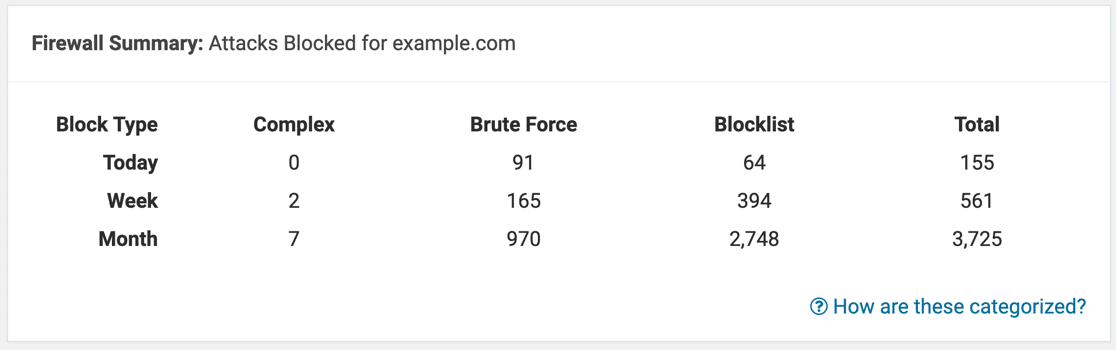
Wordfence juga dapat mengirim email kepada Anda ketika mendeteksi upaya masuk yang berisi spam sehingga Anda dapat dengan mudah mengawasi keamanan situs web Anda. Jika Anda tidak mendapatkan laporan keamanan dari Wordfence, panduan tentang cara memperbaiki Wordfence tidak mengirim email ini akan membantu Anda memperbaiki masalah tersebut.
Anda juga dapat menghentikan spammer dengan menambahkan teka-teki yang mencegah bot mengakses formulir Anda. Misalnya, beberapa plugin keamanan memungkinkan Anda menambahkan CAPTCHA ke halaman pendaftaran pengguna default.
Pelajari lebih lanjut di artikel WPBeginner ini tentang bagaimana Sucuri membantu memblokir 450.000 serangan WordPress dalam 3 bulan.
Untuk melihat beberapa opsi, baca panduan kami tentang plugin keamanan WordPress terbaik untuk perlindungan situs web.
9. Blokir Alamat IP Spam Secara Manual
Dengan WPForms, Anda dapat menggunakan tag pintar untuk mendapatkan alamat IP pengunjung Anda dengan setiap pengiriman formulir.
Setelah Anda mengetahui alamat IP pendaftaran spam, Anda dapat memblokir alamat tersebut agar tidak mengakses situs Anda sama sekali.
Untuk melacak Alamat IP pada pengiriman formulir apa pun, buka Pengaturan » Pemberitahuan .
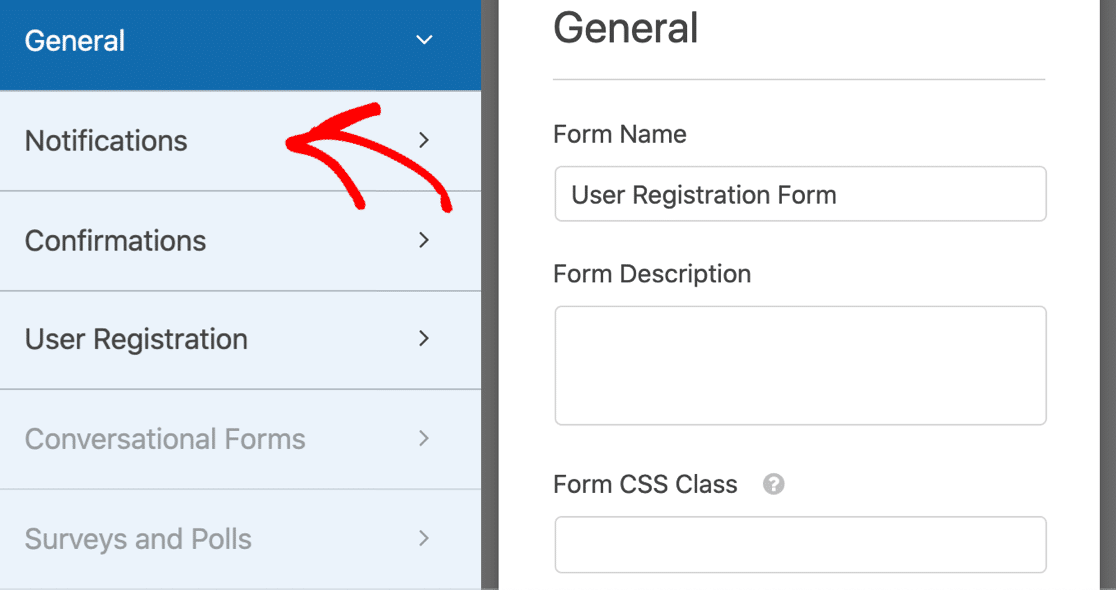
Di sebelah bidang Pesan , klik Tampilkan Tag Cerdas dan klik Alamat IP Pengguna.
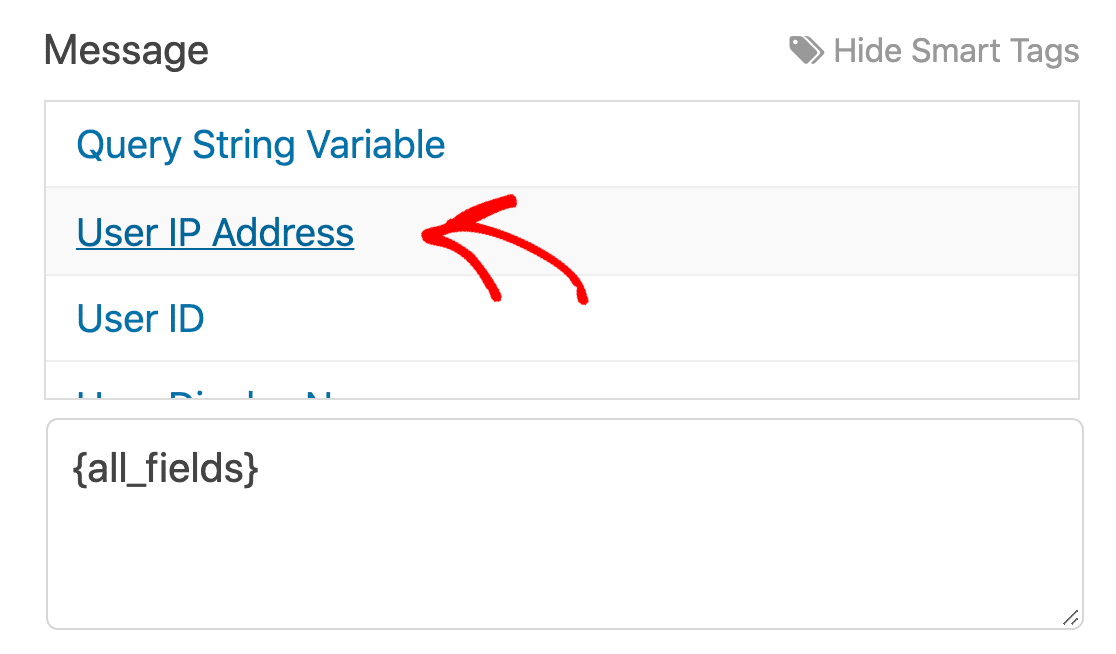
Saat Anda menerima pemberitahuan email berikutnya, Anda akan melihat alamat IP pengguna. Anda dapat memutuskan apakah akan menyetujui pengguna tersebut atau memblokir IP mereka sehingga mereka tidak dapat kembali.
Untuk mempelajari caranya, lihat tutorial ini tentang cara memblokir alamat IP di WordPress.
Buat Formulir Pendaftaran Pengguna Anda Sekarang
Langkah Selanjutnya: Periksa dan Perbarui Plugin WordPress
Jika situs WordPress Anda tidak dirawat secara teratur, Anda dapat membukanya untuk lebih banyak spam. Scammers biasanya mencari plugin lama dan versi WordPress yang kedaluwarsa sebagai cara untuk masuk ke situs Anda.
Penting juga untuk memperbarui plugin Anda.
Sekarang adalah waktu yang tepat untuk memeriksa bahwa:
- File inti WordPress Anda selalu diperbarui ke versi terbaru
- Semua plugin dan tema Anda disetel ke pembaruan otomatis jika memungkinkan
- Anda tidak memiliki plugin yang diretas atau dicuri seperti WPForms Pro yang dibatalkan.
Siap membuat formulir pendaftaran pengguna Anda? Mulailah hari ini dengan plugin pembuat formulir WordPress termudah. WPForms Pro menyertakan addon Pendaftaran Pengguna dan menawarkan jaminan uang kembali 14 hari.
Jika artikel ini membantu Anda, silakan ikuti kami di Facebook dan Twitter untuk tutorial dan panduan WordPress gratis lainnya.
